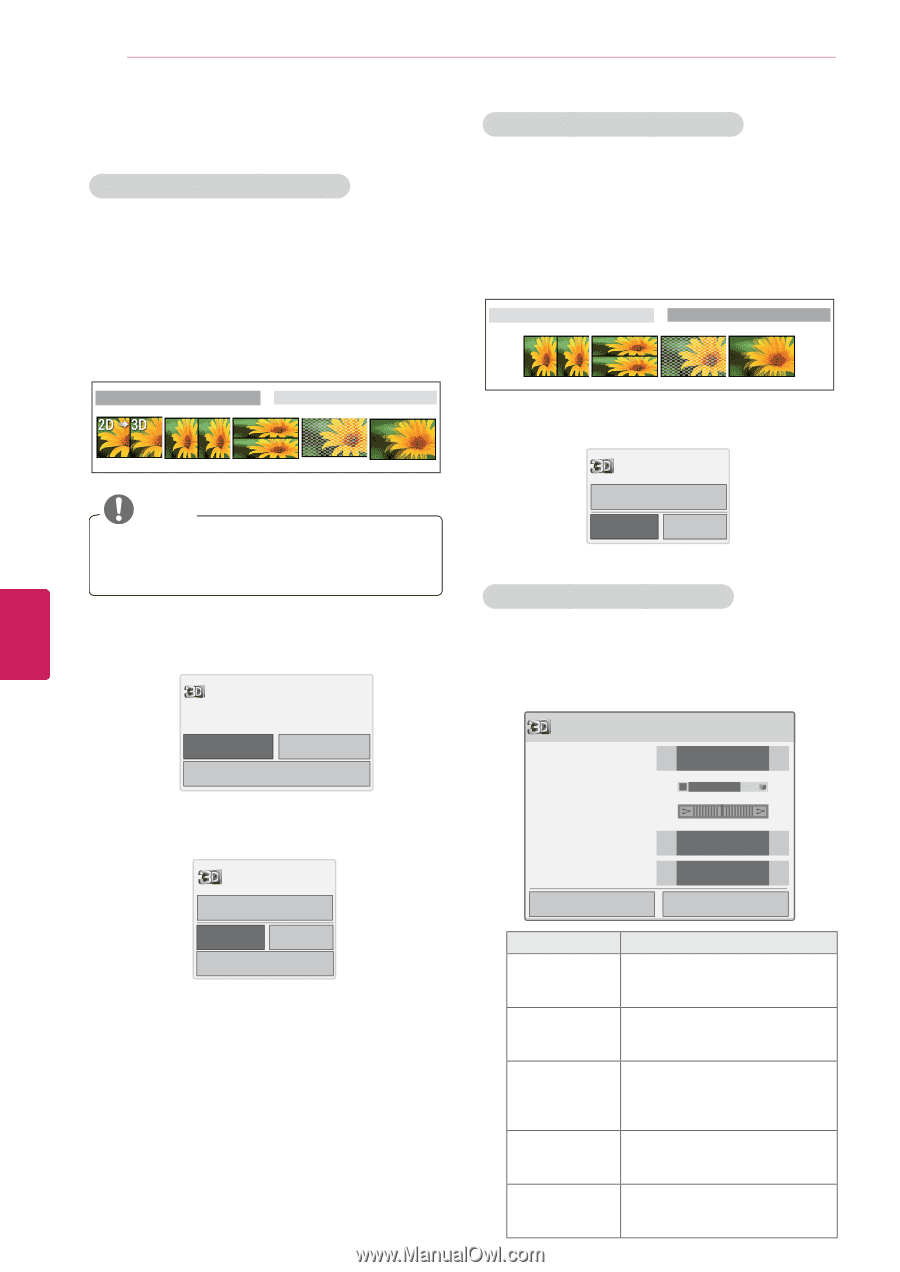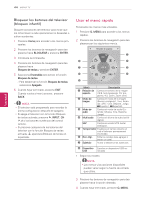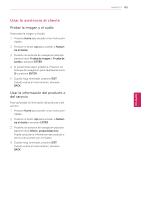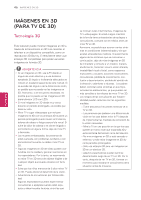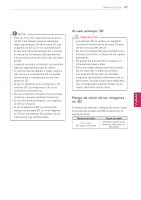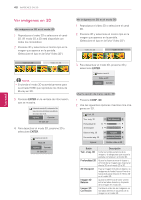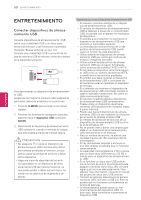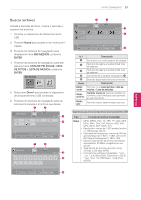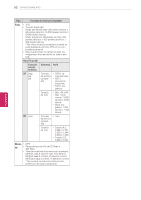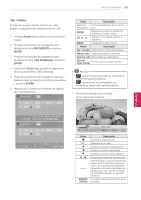LG 55LK520 Owner's Manual - Page 48
Ver imágenes en 3D, ENTER, CONF. 3D
 |
UPC - 719192580121
View all LG 55LK520 manuals
Add to My Manuals
Save this manual to your list of manuals |
Page 48 highlights
48 IMÁGENES EN 3D ESEPASÑPOL Ver imágenes en 3D Ver imágenes en 3D en el modo 3D 1 Reproduzca el video 3D o seleccione el canal 3D. (El modo 2D a 3D está disponible con todos los contenidos). 2 Presione 3D y seleccione el mismo tipo en la imagen que aparece en la pantalla. (Seleccione el tipo en la ficha "Video 3D").  Video en 3D Video en 2D NOTA y Encienda el modo 3D automáticamente para la entrada HDMI que reproduce los títulos de Blu-ray en 3D. 3 Presione ENTER en la ventana de información que se muestra. Encienda los anteojos 3D y colóqueselos. Sién- tese a dos metros del televisor para disfrutar  de la mejor visión en 3D. Ingresar Cancelar ꔅ Conf. 3D 4 Para desactivar el modo 3D, presione 3D y seleccione ENTER. Desactive el modo 3D. Modo 2D Ingresar Cancelar ꔅ Conf. 3D Ver imágenes en 3D en el modo 2D 1 Reproduzca el video 3D o seleccione el canal 3D. 2 Presione 3D y seleccione el mismo tipo en la imagen que aparece en la pantalla. (Seleccione el tipo en la ficha "Video 2D").  Video en 3D Video en 2D 3 Para desactivar el modo 2D, presione 3D y seleccione ENTER. Desactive el modo 2D. Video en 3D Ingresar Cancelar Usar la opción de menú rápido 3D 1 Presione CONF. 3D. 2 Use las siguientes opciones mientras mira imá- genes en 3D. Conf. 3D Tam. imág. 3D ◀ Solo búsqueda ▶ Profundidad 3D 15 ◀ ▶ 3D Viewpoint 0◀ ▶ Balance imág. 3D ◀ Apagado ▶ Corrección imág. 3D ◀ Izquierda/Derecha ▶ Ingresar Finalizar video en 3D Botón Tam. imág. 3D Profundidad 3D 3D Viewpoint Imagen 3D Balance Imagen 3D Corrección Descripción Corta los bordes externos de la imagen y la alarga para que ocupe la pantalla completa en el modo 3D. Ajusta la distancia entre el objeto y el fondo de la imagen para mejorar el efecto 3D en el modo 2D a 3D. Trae la imagen (incluido el objeto y la imágenes de fondo) hacia el frente o hacia atrás para mejorar el efecto 3D en el modo 3D. Ajusta la diferencia de color y brillo entre los lados derecho e izquierdo de la imagen en modo 3D. Cambia el orden de las imágenes en los lados derecho e izquierdo de la imagen en el modo 3D.